Dans ces moments-là, nous passons de nombreuses heures devant l'écran d'ordinateur, ce qui n'est pas toujours tout à fait bon. Nous entendons par là que nous devons prendre certaines précautions pour ne pas avoir à le regretter à l'avenir. Pour ça Microsoft in Windows n'essaie pas d'aider, par exemple avec le filtre de lumière bleue.
Mais dans ce même sens, nous pouvons non seulement nous concentrer sur le travail que nous faisons avec le PC, mais en même temps, nous passons un bon nombre d'heures avec le mobile. Beaucoup d'entre vous savent déjà qu'avec l'augmentation de l'utilisation de appareils mobiles , on passe de plus en plus d'heures devant un écran, quel qu'il soit. Au début, rien ne peut arriver, mais au fil des années, il est plus que probable que notre vue soit affectée par tout cela.

On vous dit tout ça car on peut toujours mettre une solution alternative, comment allons-nous voir. Il est vrai que les écrans que nous utilisons aujourd'hui sont de plus en plus avancés et nous nuisent moins que par le passé. Mais comme nous le préviennent les experts en la matière, avec tout et avec lui nous devons prendre des précautions et des précautions.
Il est vrai que dans le quotidien avec l'ordinateur, surtout si l'on passe pas mal d'heures devant l'écran, on peut toujours prendre des mesures classiques. Nous entendons par là la possibilité de faire des pauses périodiques et d'arrêter de regarder l'écran. Par exemple, nous pouvons nous reposer pendant 10 ou 15 minutes toutes les deux heures, ou personnaliser cela selon nos intérêts. Ce qui n'est pas du tout sain, c'est de passer 5 ou 6 heures d'affilée sans quitter l'écran des yeux.
Dans le même temps, une autre des méthodes de plus en plus répandues pour prendre soin de la santé de nos yeux consiste à configurer les applications dans leur mode sombre. C'est une manière que de plus en plus de développeurs de logiciels incluent dans leurs projets, où même Windows 10 est déjà inclus. Tout cela nous obligera à moins fatiguer nos yeux au quotidien. Mais ce n'est pas la seule chose que le Redmond système d'exploitation nous propose pour ce type de tâche, comme nous le verrons ci-dessous. Et nous avons d'autres fonctions intégrées cela sera très utile pour mieux travailler et prendre soin de notre vue dans Windows 10.
Précautions pour prendre soin de notre vision des écrans
Servir d'exemple que beaucoup considèrent que de temps en temps nous devrions faire une pause dans le écran . C'est une coutume que nous devons adopter et appliquer périodiquement, par exemple toutes les demi-heures ou toutes les heures. De cette façon, notre vue ne sera pas si forcée, car nous passons parfois jusqu'à trois ou quatre heures sans lever les yeux de l'écran, voire plus.
De la même manière, la chose la plus conseillée lorsque nous travaillons par exemple avec un PC sous Windows, est de régler la luminosité du moniteur. Par là, ce que nous entendons, c'est qu'il n'est pas nécessaire que ce soit toujours au maximum. En fait, il s'agit d'un changement que nous pouvons facilement effectuer à partir du Notifications section trouvée dans la barre des tâches, sur la droite. Ici, nous trouvons une barre de défilement pour que nous puissions baisser un peu la luminosité de l'écran et que cela ne nous fasse pas trop mal, quelque chose que nous modifions en quelques secondes.
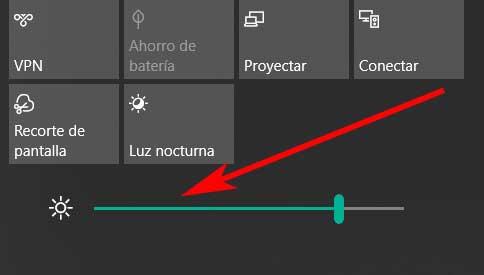
Et nous devons garder à l'esprit que pour éviter de futurs problèmes à la plupart des utilisateurs, ces dernières années, les études ont augmenté sur la gravité de la lumière bleue de ces écrans pour les yeux. De plus, c'est quelque chose qui devient particulièrement évident et grave lorsque nous utilisons nos appareils la nuit. D'où justement que plusieurs entreprises liées au secteur du logiciel commencent à passer à l'action. Par exemple, c'est le cas du géant Microsoft, quelque chose que pour certaines versions nous avons déjà trouvé inclus dans son produit phare, Windows 10 .
Activer le filtre de lumière bleue dans Windows
Nous entendons par là que la firme n'a pas voulu être laissée pour compte dans le souci de la vue de ses utilisateurs. C'est pourquoi, depuis quelques temps, il a pris la décision d'implémenter une fonction pour le soin de nos yeux nativement dans le système d'exploitation. Cela nous permet de contrôler facilement la température de couleur.
Il convient de mentionner qu'il s'agit d'un que l'on peut activer ou non quand on veut. Nous avons également certains paramètres avec lesquels nous rendons la lumière du moniteur plus chaude lorsque nous en avons besoin. Ce que nous faisons vraiment avec cela, c'est de réduire les dommages que la lumière bleue cause à nos yeux, quelque chose que nous apprécierons à l'avenir. Dire que tout cela dont nous parlons peut être réalisé à partir de l'application de configuration du système d'exploitation. Pour y accéder, nous pouvons y accéder en utilisant le Win + I combinaison de touches. Une fois dans la nouvelle fenêtre qui apparaît, nous devons aller à la section Système.
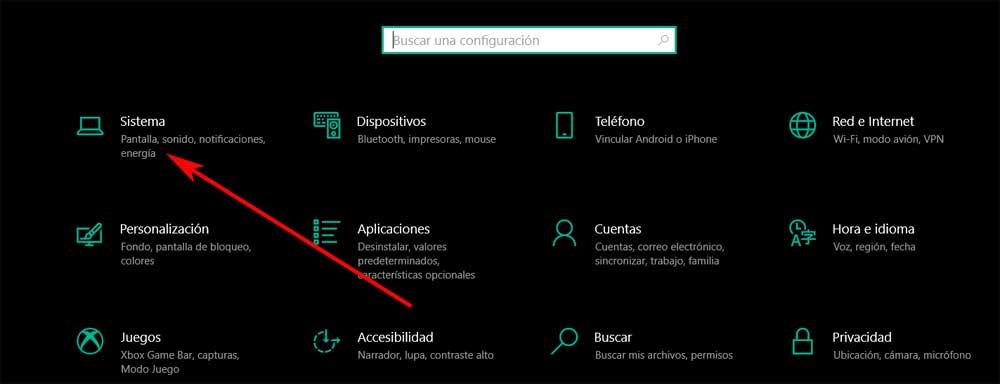
Dans le panneau de gauche, nous trouvons une section appelée écran, où nous en sommes dans ce cas. De même, dans la partie supérieure du panneau de droite, nous pouvons voir une section appelée luminosité et couleur. À son tour, nous trouvons une barre coulissante qui nous permet de changer le luminosité de l'écran en temps réel. Un peu plus bas, nous verrons un sélecteur qui nous permet d'activer l'option chargée d'activer le filtre de lumière bleue dont nous parlons dans ces lignes.
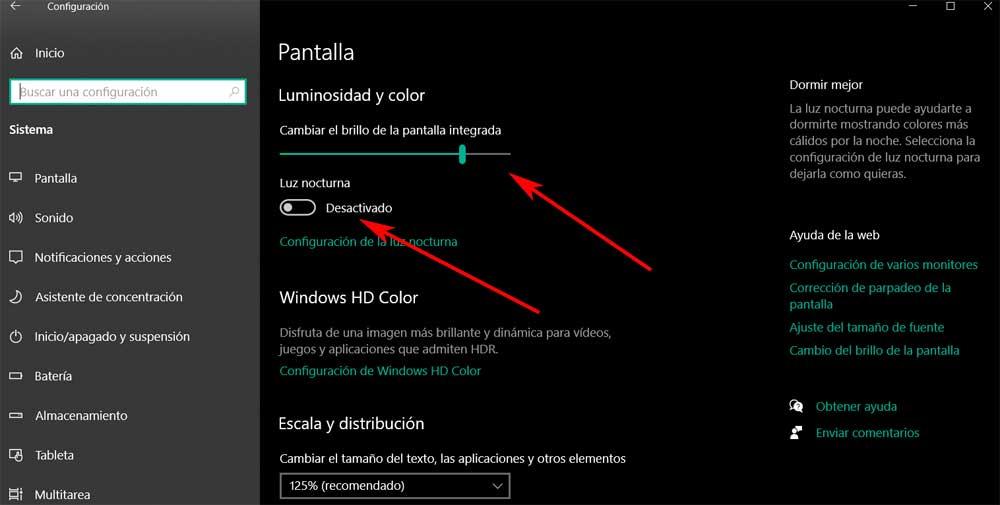
Ainsi, une fois que nous l'aurons activé à l'aide du sélecteur que nous commentons, cette fonctionnalité intégrée au système sera lancée. Au début, nous devons déjà nous désengager, sans avoir à faire autre chose. Cependant, nous pouvons également personnaliser son fonctionnement, comme nous le verrons ci-dessous. Pour cela, il suffit de cliquer sur le configuration de la veilleuse lien.
Comment configurer Night Light sur l'équipement
Nous devons garder à l'esprit qu'à partir de là, nous activons non seulement la fonctionnalité de Windows 10 pour la lumière bleue. Dans le même temps, nous avons également la possibilité de modifier la température pour configurer tout cela afin de personnaliser son fonctionnement et de l'adapter à ce qui nous intéresse. À ce stade, nous vous dirons que pour réaliser ce dont nous parlons, nous n'avons qu'à cliquer sur Configuration de la veilleuse.
Dans la nouvelle fenêtre qui apparaît à l'écran, nous trouvons d'abord un bouton qui nous permet d'activer la veilleuse dès maintenant. En même temps, nous aurons la possibilité d'en gérer l'intensité à partir de la barre de défilement que nous voyons. Mais ce n'est pas tout puisqu'en même temps on peut personnaliser le heures d'activation et de désactivation de la fonctionnalité.
C'est quelque chose que nous réalisons simplement en activant le sélecteur appelé Programmer la veilleuse . À ce moment-là, une série d'options apparaîtra afin que nous puissions définir l'heure d'activation et de désactivation de la fonction.
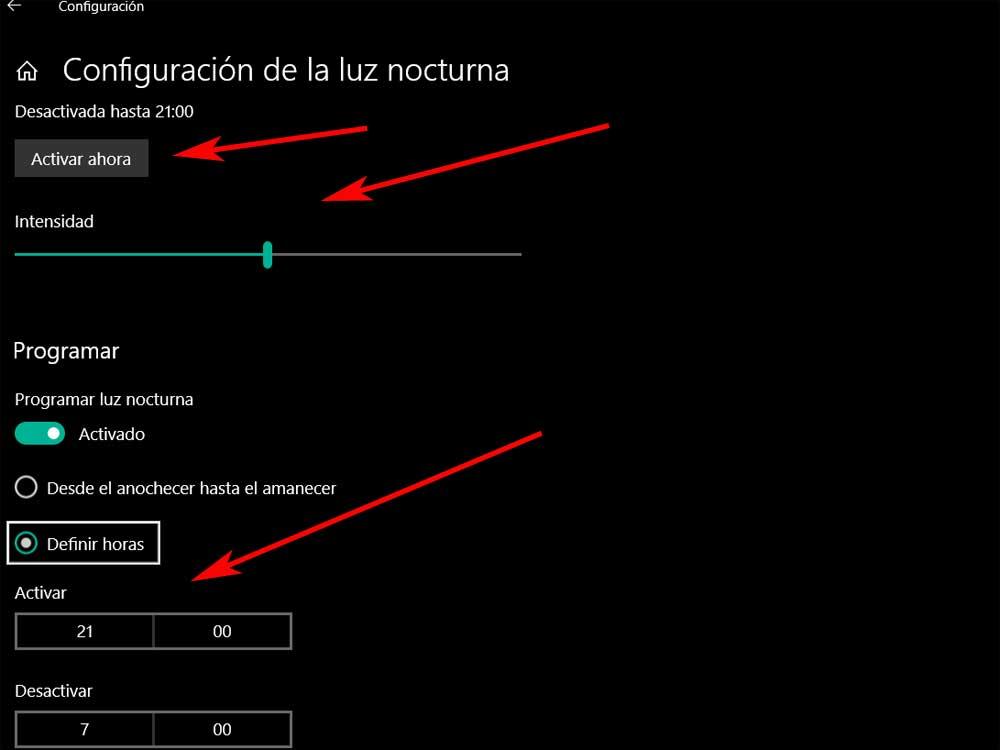
De la même manière, la fonction nous permet de dire à Windows que c'est le système d'exploitation lui-même qui est responsable de l'activation et de la désactivation de la veilleuse. Le changement d'affichage des poissons aura lieu au lever et au coucher du soleil.
Prenez soin de nos yeux dans Windows avec des programmes tiers
Comme nous l'avons déjà commenté, il s'agit d'une fonction intégrée au système d'exploitation Redmond lui-même. De cette façon, nous pouvons protéger notre vue dans le cas où nous passons un grand nombre d'heures devant le écran sous Windows . Mais en même temps, nous avons la possibilité d'utiliser des solutions externes de tiers. Nous entendons par là des programmes développés par d'autres que nous installons sur le PC pour contrôler et personnaliser également la lumière bleue.
Par conséquent, dans le cas où vous souhaiteriez essayer d'autres solutions externes au système lui-même pour prendre soin de vos yeux, nous vous aiderons. De cette façon, ci-dessous, nous allons vous laisser quelques-unes de ces applications afin que vous puissiez les télécharger et les tester si vous le souhaitez.
- Eye Saver : on retrouve ici un simple logiciel de protection de la vue qui se concentre sur nous offrir ce qui est nécessaire pour protéger nos yeux de l'écran. Plus précisément, cette application nous aide à atténuer les effets de la lumière bleue. Pour cela, il est chargé de filtrer la lumière bleue émise, rendant les couleurs plus chaudes. Pour tester le logiciel il suffit de Téléchargez-le ici .
- F.lux : Par contre nous vous dirons que l'un des applications les plus représentatives dans ce secteur est-ce. C'est un programme qui nous accompagne depuis de nombreuses années et qui nous aide à gérer la lumière bleue émise par notre écran. En fait, nous pouvions déjà mettre la main sur l'application avant que la fonctionnalité décrite précédemment n'atteigne Windows 10. Pour utiliser ce programme vétéran, nous n'aurons qu'à le télécharger via ce lien .
- Gammy : dans ce cas, nous parlons d'une proposition quelque peu différente puisque Gammy nous permet d'établir des niveaux de luminosité maximum et minimum. Cela nous aidera également lorsqu'il s'agit de protéger nos yeux de l'éblouissement de l'écran Windows, le tout de manière automatisée. Lorsque le téléchargement du programme à partir de là .